1. Virtio总线驱动
ISO驱动virto-win-0.1-81.iso可通过如下方式下载:
wget http://alt.fedoraproject.org/pub/alt/virtio-win/latest/images/bin/virtio-win-0.1-100.iso
注意:上述文件在不断更新,名称可能会变
2.创建镜像文件
采用qcow2格式来制作Windows 2008镜像。
# qemu-imgcreate -f qcow2 win2008r2.img 15G
Formatting 'win2008r2.img', fmt=qcow2 size=16106127360 encryption=offcluster_size=65536
# ls -l
total 136
-rw-r--r-- 1 root root 197120 Sep 28 23:44 win2008r2.img
# file win2008r2.img
win2008r2.img: Qemu Image, Format: Qcow , Version: 2
3.安装windows
这里通过virt-install来进行安装,安装前先建一个网桥。
1. # brctl addbr mybr0
2. # brctl show
3. bridge name bridge id STP enabled interfaces
4. mybr0 8000.000000000000 no
5. # virt-install --connect qemu:///system -n winserver2008 --vcpus=1 -r 2048 --disk path=win2008r2.img,size=60,format=qcow2,bus=virtio,cache=none -c windows_2008_r2.iso --vnc --vncport=5909 --vnclisten=0.0.0.0 --os-type windows --os-variant=win2k8 --accelerate --network=bridge:mybr0,model=virtio --disk path=virtio-win-0.1-100.iso,device=cdrom,perms=ro
注意:上述标黄的部分,指定使用virtio驱动
6. Starting install...
7. Creating domain... | 0 B 00:00
8. WARNING Unable to connect to graphical console: virt-viewer not installed. Please install the 'virt-viewer' package.
9. Domain installation still in progress. Waiting for installation to complete.
通过view manager(virt-manager)打开console开始安装windows,在安装过程中会提示找不到磁盘,如下图所示:
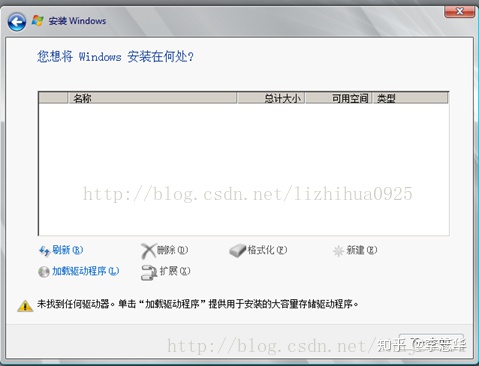
点击加载驱动程序,如下图选择WIN8AMD64

安装完成后,还是无法发现磁盘,此时继续点击加载驱动程序,选择WIN7AMD64,如下图所示:
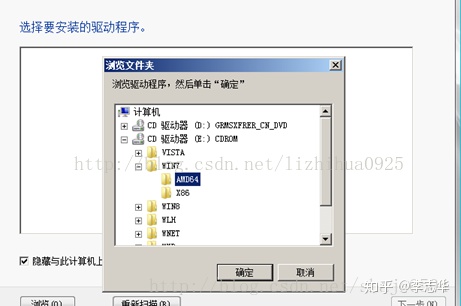
点击确定后选择SCSI驱动,点击下一步继续安装:
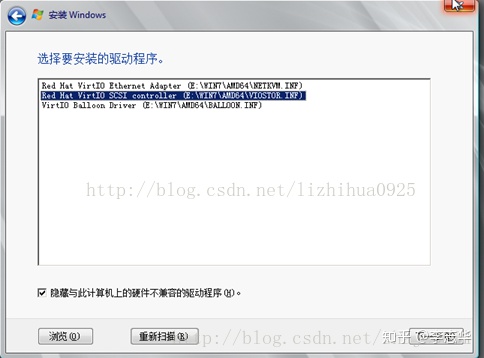
驱动安装完成后,会发现镜像磁盘已经可以识别了,上述三个驱动都应该增加,分别对应内存、硬盘、网卡驱动,需要进行三次加载(点“加载驱动”->“选择上述其中一个驱动”->“下一步”),加载完成三个驱动后开始安装系统。
点击下一步开始安装系统:
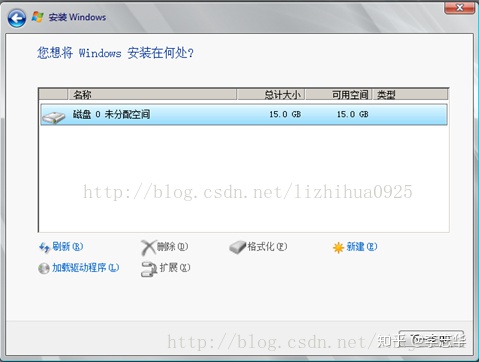
以上步骤都完成后,关闭系统,准备制作OpenstackImage。
4.上传镜像
glance image-create --nameWin2008R2 --is-public true --container-format ovf--disk-format qcow2 < win2008r2.img
参考:http://docs.openstack.org/zh_CN/image-guide/content/centos-image.html




















 3147
3147

 被折叠的 条评论
为什么被折叠?
被折叠的 条评论
为什么被折叠?








